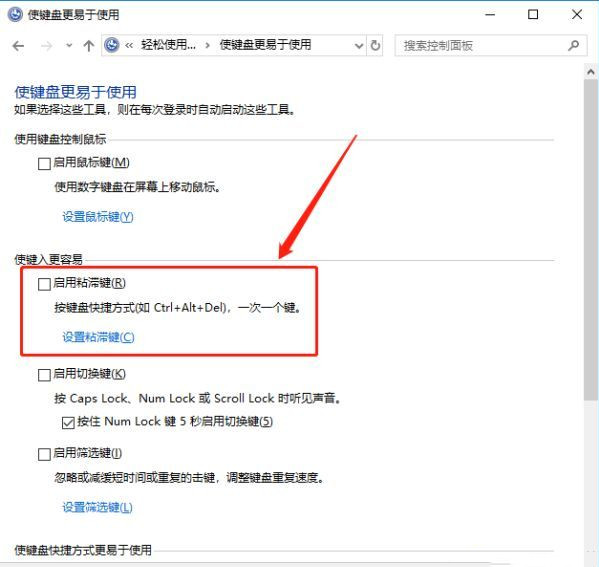Win10系统Ctrl键自动锁定怎么解锁?Win10系统Ctrl键自动锁定的解锁方法
近期有很多小伙伴咨询小编Win10系统Ctrl键自动锁定怎么解锁,接下来就让我们一起学习一下Win10系统Ctrl键自动锁定的解锁方法吧,希望可以帮助到大家。
Win10系统Ctrl键自动锁定怎么解锁?Win10系统Ctrl键自动锁定的解锁方法
1、"win+R"快捷键开启运行输入"control",回车打开,如图所示。
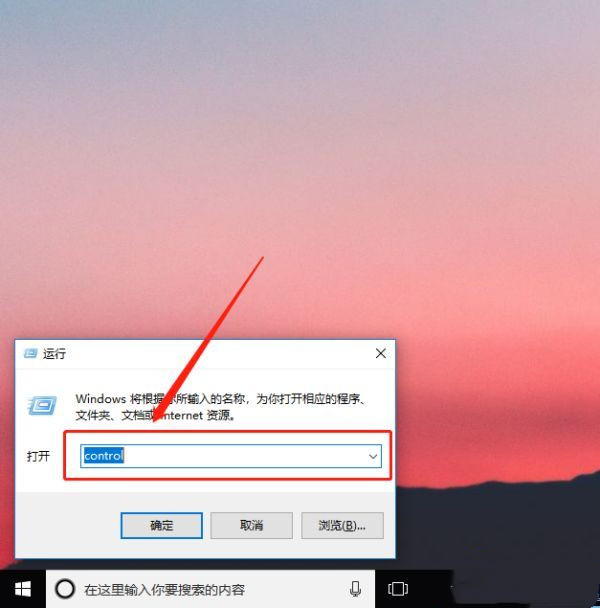
2、在打开的界面中将"查看方式"切换成"大图标",如图所示。
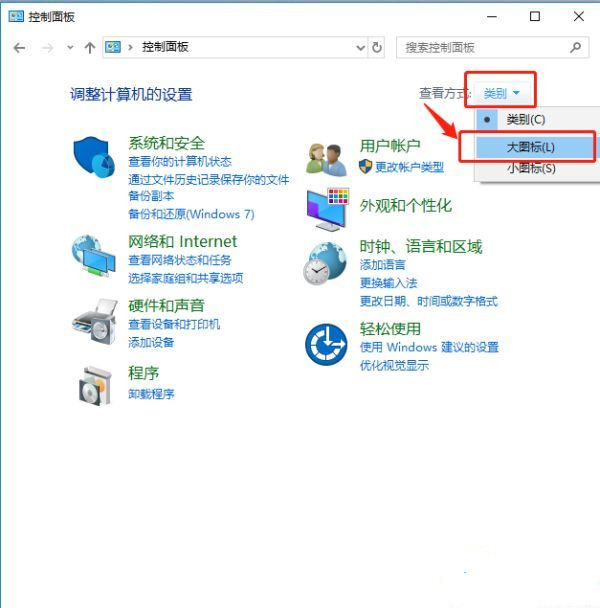
3、找到其中的"轻松使用设置中心"打开,如图所示。
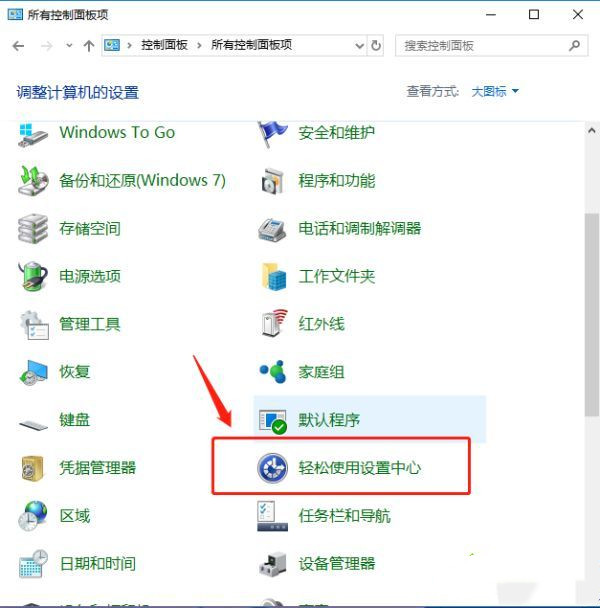
4、然后点击右侧中的"使键盘更易与使用"选项,如图所示。
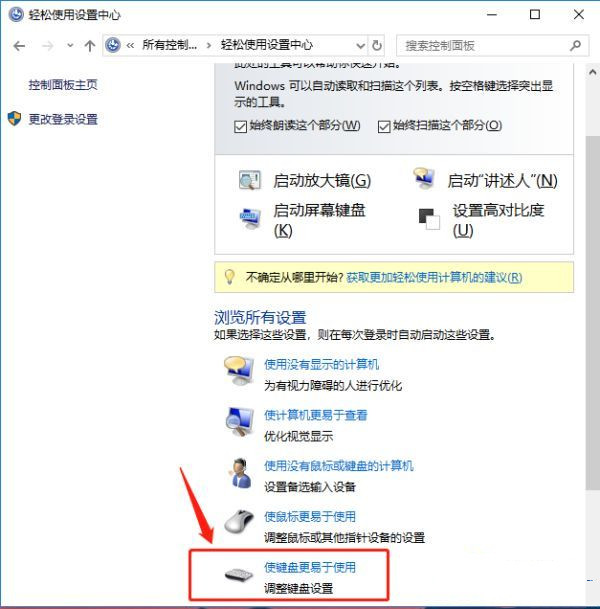
5、最后检查一下是否将"启用粘滞键"勾选上了,如果启用了就将其取消勾选就行了,如图所示。